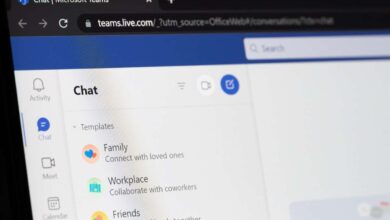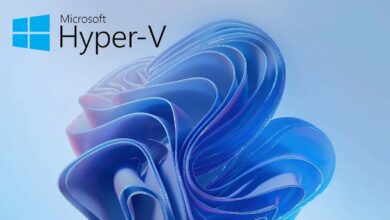ما هو Windows AI Copilot؟
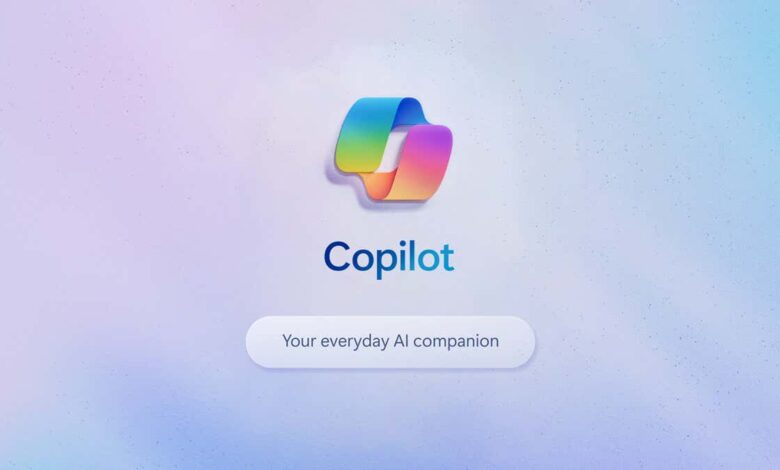
أصدرت Microsoft رفيقها الذكاء الاصطناعي الجديد (AI) ، Microsoft Copilot. تُعرف CoPilot سابقًا باسم Bing Chat ، سلسلة من القدرات الجديدة التي يمكن أن تساعدك على إنجاز المزيد في وقت أقل.
في هذه المقالة ، سنقدم وصفًا موجزًا لكل من Copilots من الذكاء الاصطناعي الجديد من Microsoft ، ثم سنركز على Windows 11 Copilot وما الذي يمكن القيام به لزيادة إنتاجيتك.
ما هو Microsoft Copilot؟
Microsoft Copilot هو الذكاء الاصطناعي chatbot يمكنك طلب أداء مهام مختلفة ، بما في ذلك إنشاء النص والصور والإجابة على الأسئلة العامة. تتمثل خطة Microsoft في الحصول على copilot في كل من تطبيقاتها لتقديم المساعدة وتحسين تجربة المستخدم عبر النظام البيئي Microsoft.
فيما يلي المختلفون المشتركون المتاحون حاليًا أو المقرر للإصدار المستقبلي:
- Windows 11 Copilot: يتيح لك Windows 11 CoPilot مجانًا كمعاينة في أمريكا الشمالية وآسيا وأمريكا الجنوبية ، وينطلقون من Windows 11 ، والحصول على إجابات ، وإنشاء محتوى تم إنشاؤه بواسطة AI من جهاز كمبيوتر يعمل بنظام Windows.
- Windows 10 Copilot: متوفر فقط في بعض البلدان ، يعمل Windows 10 Copilot بنفس القدر مثل Windows 11 Copilot ، ولكن مع إمكانات مخفضة. على سبيل المثال ، لا يمكن لـ Copilot أداء المهام العامة في Windows 10.
- Microsoft 365 Copilot: تم تضمين Copilot for Microsoft 365 في جميع تطبيقات Office ، بما في ذلك Excel ، و Word ، و Outlook ، و PowerPoint ، وأكثر من ذلك ، ويساعدك على أداء المهام المتعلقة بالتقويم والمستندات والأوراق والاتصالات.
- Windows Copilot للمبيعات: متوفر في وقت مبكر من الوصول ، يمكنك دمج Copilot مع فرق Microsoft 365 و Microsoft لمساعدة مندوبي المبيعات على التقاط بيانات وإدخالها في نظام إدارة علاقات العملاء (CRM).
- Windows Copilot للخدمة: قادم في أوائل 2024.
- Windows Copilot for Viva: يساعد Copilot in Viva الموظفين على أداء مختلف المهام المتعلقة بالعمل في إدارة الأهداف والإنتاجية والتواصل الجماعي.
كيفية استخدام Copilot في Windows 11
للوصول إلى Copilot ، سيتعين عليك التحديث إلى أحدث إصدار من نظام التشغيل Windows 11 (أو 10). اضغط على مفتاح Windows + أنا لفتح إعدادات. ثم انتقل إلى التحديث والأمان > تحديث Windows واختيار تحقق للحصول على التحديثات.
بمجرد حصولك على آخر تحديث ، يجب أن ترى أيقونة Copilot تظهر في شريط المهام الخاص بك. إذا قمت بتحديد هذا ، فسوف يفتح الشريط الجانبي Copilot على الجانب الأيمن من الشاشة. يمكنك أيضًا الضغط على مفتاح Windows + ج لفتح Copilot.
في الجزء السفلي من النافذة ، سترى بعض الأمثلة على ما يمكن أن يساعدك Windows 11 Copilot في القيام به. للبدء ، حدد مربع النص في الأسفل الذي يقول “اسألني أي شيء …” ، اكتب سؤالًا أو أمرًا ، واضغط يدخل. سيقوم Copilot chatbot بإجراء هذا الإجراء (إذا كان بإمكانه) أو الرد بإجابة.
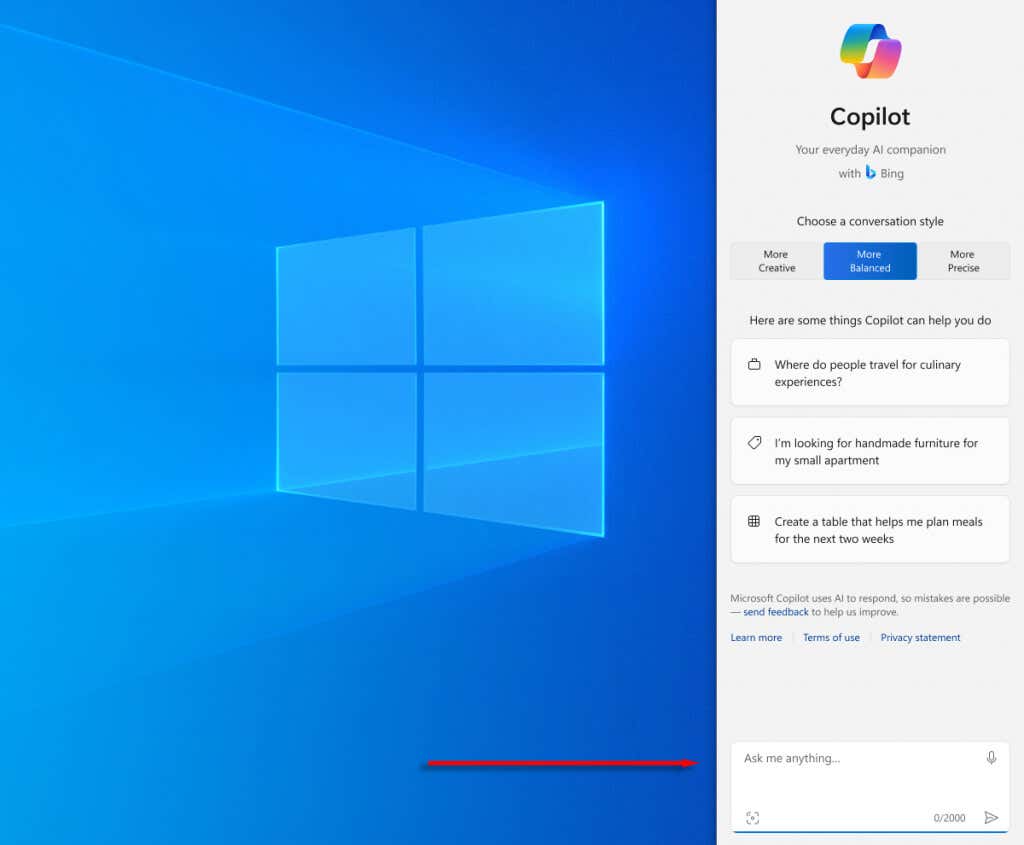
ملحوظة: يتوفر Copilot في Windows 11 فقط إذا قمت بتسجيل الدخول إلى حساب Microsoft الخاص بك. هذا لأنه يصل إلى Microsoft Copilot (أداة الذكاء الاصطناعي الفعلي) عبر حسابك لأداء وظائفه. هذا يعني أن Copilot غير متاح إذا كنت تستخدم حسابًا محليًا.
ماذا يمكنك أن تفعل مع Copilot في Windows 11؟
لنلقي نظرة على المهام المختلفة التي يمكنك تنفيذها باستخدام Windows 11 Copilot:
1. اطرح أسئلة على Windows 11 Copilot
مثل جميع مساعدي الذكاء الاصطناعى القائمة على اللغة الطبيعية ، يمكنك طرح أسئلة Copilot Basic ، وسوف يبحث في الإنترنت أو استخدام قدرات توليد النصوص من الذكاء الاصطناعي للإجابة. أحد الاختلافات هو أنه مع Copilot ، يمكنك تعيين نغمة الدردشة على الإبداع أو المتوازن أو الدقيق. استنادًا إلى اختيارك ، قد تكون الإجابات أقصر وأكثر ثباتًا أو أكثر إبداعًا.

2. استخدم Copilot لأداء المهام الأساسية وتغيير الإعدادات الأساسية
واحدة من أفضل ميزات CoPilot الجديدة هي أنه يمكنك استخدامها للقيام بالأشياء وتغيير الإعدادات ، مما يوفر لك الوقت والجهد. على سبيل المثال ، يمكنك تمكين الوضع المظلم ، وفتح أداة القطع وأخذ لقطة شاشة ، وتنظيم Windows الخاص بك ، وأي شيء يمكن أن تفكر فيه.
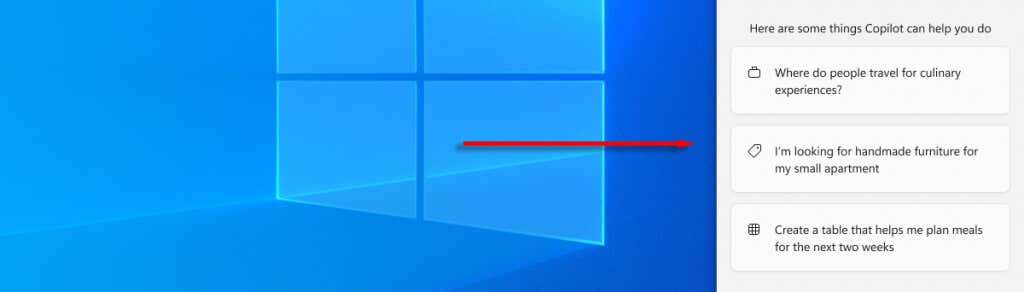
لتغييرات الإعداد الأساسية حقًا ، مثل تعديلات مستوى الصوت ، فإن Copilot أقل كفاءة. ولكن إذا كنت تبحث عن إعداد غامض ولا تعرف مكان العثور عليه ، فقد يساعد ذلك حقًا في تسريع الأمور.
يمكنك أيضًا استخدام Copilot لفتح التطبيقات التي تم تنزيلها من متجر Microsoft. لسوء الحظ ، من غير قادر حاليًا على فتح التطبيقات من خارج النظام الإيكولوجي Microsoft.
3. استخدم Copilot لإنشاء رسائل البريد الإلكتروني ومستندات الكلمات والمزيد
يستخدم CoPilot نموذج لغة GPT الكبير من Openai لإنتاج محتوى الذكاء الاصطناعي التوليدي عند الطلب. في الأساس ، هذا يعني أن لديك الوصول إلى chatgpt من شريط المهام الخاص بك. يمكنك أن تطلب من ذلك إنشاء بريد إلكتروني لإرساله إلى زملائك في العمل ، وإنشاء جدول من مجموعة بيانات معينة ، وأكثر من ذلك بكثير.
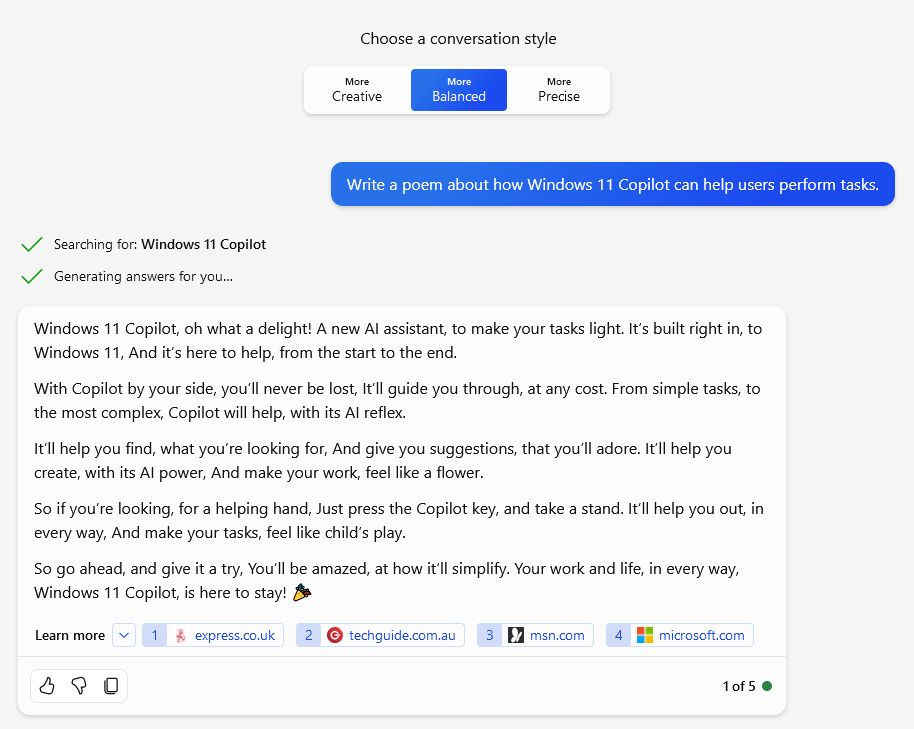
على الرغم من أن النتائج ليست دائمًا جيدة مثل كتابة الشخص الفعلي ، إلا أن وظائف توليد نص Copilot AI يمكن أن تساعدك بالتأكيد على تسريع عملك.
4. استخدم Copilot لإنشاء وتحليل الصور
يتم تشغيل أداة Copilot الجديدة لـ Windows بواسطة Dall-E 3 ويمكن استخدامها توليد الصور والتصور. حتى أنه تم دمجه في تطبيق الطلاء للسماح لك بإنشاء الصور وتحريرها بسهولة.
فيما يلي صورة تم إنشاؤها من المطالبة ، “قم بإنشاء صورة لنظام التشغيل Windows 11 Copilot كآبار يقف في حقل.”

ما عليك سوى اطلب من CoPilot تقديم أي مشهد من خيالك ، وسوف ينتج صورة من مطالبك. تذكر أن أي صورة تم إنشاؤها بواسطة CoPilot لديها بيانات اعتماد مصادقة بيانات بيانات تصفيح (AMIA) ولا يمكن أن تكون محفوظة على حقوق الطبع والنشر.
يمكنك أيضًا تحميل صورة إلى Copilot وطرح أسئلة حول الصورة. إذا كانت الصورة موجودة ، فإنها تطمس وتخفيها من الذكاء الاصطناعى لحماية خصوصية كل فرد. يمكن أن يعمل Copilot في كثير من الأحيان على التواصل مع صورة أو صورة (إذا تم التقاطها في موقع معروف أو رسمه فنان مشهور) وتقديم وصف موجز لما يجري في الصورة.
5. استخدم Copilot لتلخيص صفحة ويب
نظرًا لأن Copilot مضمّن في Microsoft Edge ، يمكنك بسهولة استخدامه لتوفير ملخص لأي صفحة ويب تقوم بزيارتها. يعد تلخيص المحتوى عبر الإنترنت مفيدًا بشكل خاص إذا لم يكن لديك وقت لقراءة مقال طويل ولكنك ترغب في الحصول على الوجبات الرئيسية.
تطير خنق كامل مع Microsoft CoPilot
تستحوذ الأدوات التي تعمل على الذكاء الاصطناعى بسرعة على السوق ، من الصور التي تم إنشاؤها بواسطة الذكاء الاصطناعى إلى تطبيقات الإنتاجية وكل شيء بينهما. الآن ، كل ما تحتاجه هو أحدث إصدار من Windows ويمكنك الحصول على وظائف AI كاملة مع زر.